-
win10手柄测试方法
- 2017-05-04 09:00:32 来源:windows10系统之家 作者:爱win10
手柄,是我们玩游戏必备的工具。但是有非常多的网友不会win10手柄测试,导致win10手柄没有办法使用。今天开始,网友们都不用担心这个问题啦。windows之家小编专门为网友们带来了win10手柄测试方法,只要网友们使用了下面的win10手柄测试方法。手柄就一定可以使用。
一、连接与查找手柄
1、首先连接手柄,系统会安装驱动,请稍后。

win10手柄测试方法图一
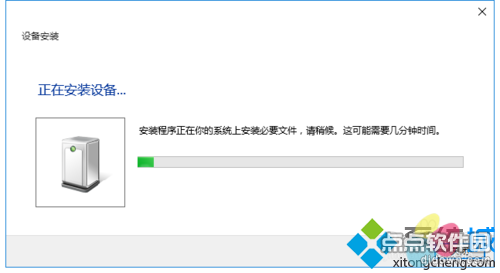
win10手柄测试方法图二
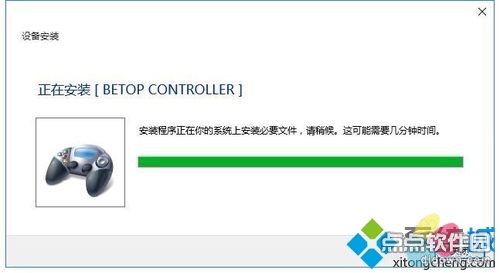
win10手柄测试方法图三
2、驱动安装成功后,我们右键点击【开始】菜单,选择【控制面板】。
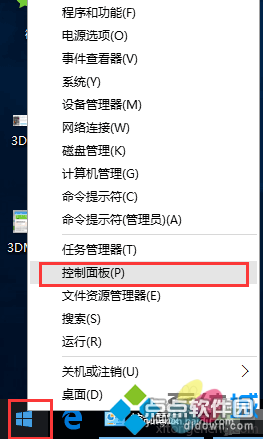
win10手柄测试方法图四
3、在【控制面板】界面点击【查看设备和打印机】,可以看到电脑上已连接的所有设备。在【设备】栏里找到一个游戏控制器的图标,这就是我们刚才连接上的手柄了。
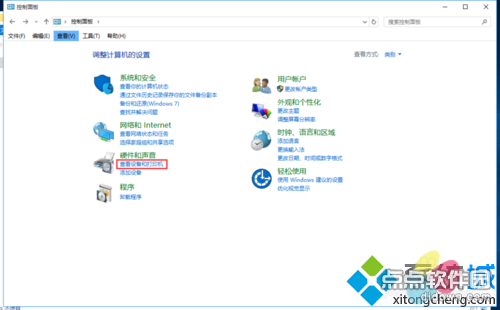
win10手柄测试方法图五
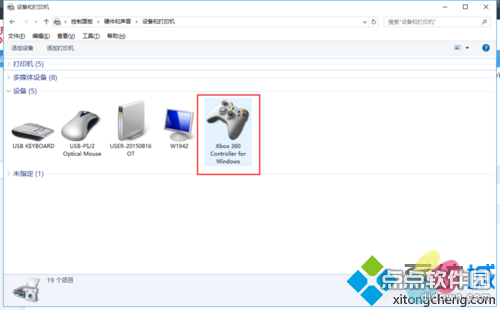
win10手柄测试方法图六
二、如何调试手柄
1、对准游戏控制器的图标右键点击,选择右键菜单中的【游戏控制器设置】功能。
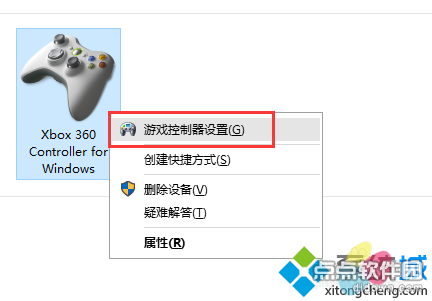
win10手柄测试方法图七
2、在【游戏控制器】设置界面点击右下角的【属性】按钮。
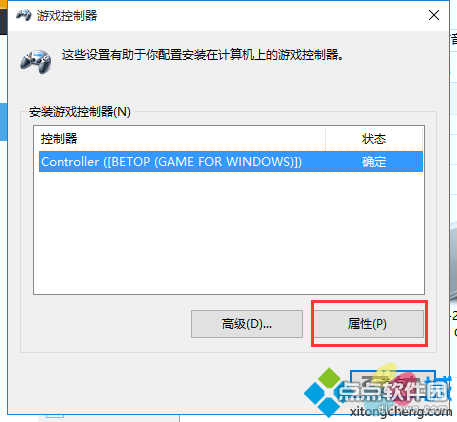
win10手柄测试方法图八
3、在【测试】选项卡下我们可以测试手柄各按钮是否正常工作。首先,可以旋转和按下手柄中的左面方向舵和方向按键,观看“X轴/Y轴”上方的十字光标运动是否正常。最终十字光标应居中显示。和右方的按键观看【按钮】栏目的按键提示灯。

win10手柄测试方法图九
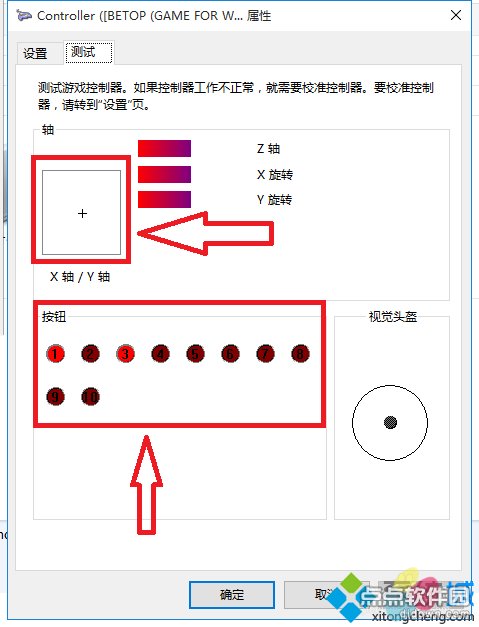
win10手柄测试方法图十
以上的全部内容就是windows之家小编为网友们带来的win10手柄测试方法了。上面的方法既详细,而且操作起来也不会很麻烦。小编最喜欢使用手柄来玩GTA5了。小伙伴也可以把手柄问题解决好以后,一起跟小编玩GTA5哦。xp系统下载网站小编也喜欢给大家,喜欢windows xp系统的网友不要错过。
猜您喜欢
- windows7旗舰版64位纯净版安装教程..2021-12-29
- 快速解决电脑卡顿严重的方法..2020-07-11
- 屏幕截图快捷键2020-06-08
- 笔记本禁用触摸板教程分享..2016-08-09
- w764位装机版最新下载2017-04-04
- win764位系统之家旗舰版最新下载..2016-12-31
相关推荐
- 最有效的win8启动黑屏解决方法.. 2016-09-27
- 电脑蓝屏怎么解决 2019-06-06
- 时间同步出错,小编告诉你时间同步出错.. 2018-07-27
- 制作xp安装u盘制作教程 2016-12-07
- u盘装系统WIN7系统下载安装 2017-02-24
- 免费一键ghost win8系统硬盘版介绍制.. 2017-05-15





 系统之家一键重装
系统之家一键重装
 小白重装win10
小白重装win10
 Internet Download Manager v6.16多语言注册版 (国外下载工具)
Internet Download Manager v6.16多语言注册版 (国外下载工具) 深度技术Ghost win7 sp1 32位系统旗舰版下载v1905
深度技术Ghost win7 sp1 32位系统旗舰版下载v1905 搜狗拼音输入法6.6d 去广告版 (最新智能的输入法)
搜狗拼音输入法6.6d 去广告版 (最新智能的输入法) 雨林木风ghost win10 x32专业版v201607
雨林木风ghost win10 x32专业版v201607 win10 64位官方原版ISO镜像系统下载v20.07
win10 64位官方原版ISO镜像系统下载v20.07 Chrome浏览器开发版 v94.0.4606.12官方Dev版
Chrome浏览器开发版 v94.0.4606.12官方Dev版 微软IE7.0绿
微软IE7.0绿 AutoPlay Med
AutoPlay Med 系统之家win1
系统之家win1 深度技术ghos
深度技术ghos 喜马拉雅 v3.
喜马拉雅 v3. VPanda浏览器
VPanda浏览器 谷歌人体浏览
谷歌人体浏览 ie7卸载工具
ie7卸载工具  系统之家Win8
系统之家Win8 深度技术ghos
深度技术ghos 小白系统ghos
小白系统ghos 系统之家ghos
系统之家ghos 粤公网安备 44130202001061号
粤公网安备 44130202001061号